Como ocultar fotos de contato em mensagens no iPhone

Por padrão, em um iPhone 6/6 Plus ou 6S / 6S Plus, as fotos de seus contatos são exibidas no aplicativo Mensagens. Se você não quiser ver essas fotos, no entanto, você pode ocultá-las com uma configuração simples.
Há vários motivos para ocultar as fotos em Mensagens. Talvez você não tenha fotos para muitos de seus contatos e não queira ver a silhueta padrão. Ou talvez você queira apenas mais espaço na tela dedicado às mensagens, para poder ver mais de cada mensagem na lista. Em qualquer caso, mostraremos onde encontrar a configuração para ocultar as fotos em Mensagens.
Para começar, toque em “Configurações” na tela inicial.
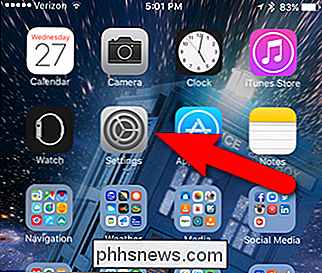
Na tela Configurações, toque em “Mensagens”. > Toque no botão deslizante "Mostrar fotos de contato" na tela Mensagens para desativar a opção.
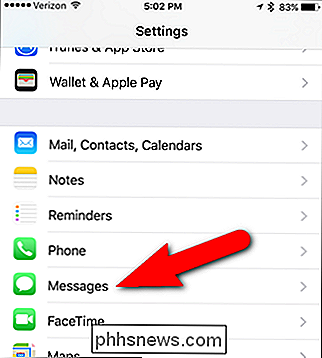
O botão deslizante ficará branco quando a opção estiver desativada.
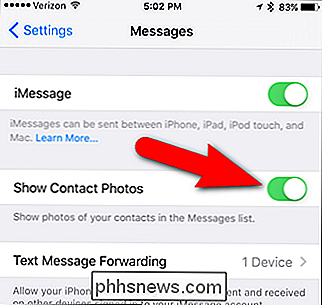
Agora, você não verá nenhuma foto ao lado nomes de contatos no aplicativo Mensagens.
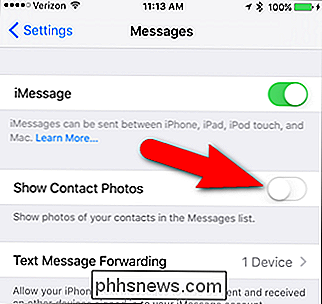
Observe que esse procedimento se aplica apenas ao iPhone 6/6 Plus e 6S / 6S Plus, pois eles são os únicos iPhones que podem mostrar fotos de contatos no aplicativo Mensagens.
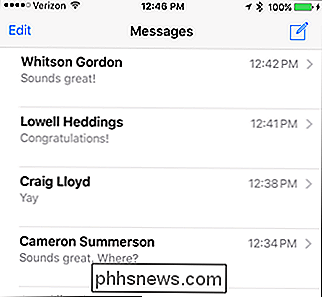

Recentemente mostramos a você como limitar o volume de qualquer dispositivo com fones de ouvido limitadores de volume para proteger o seu filho audição. Você pode fazer a mesma coisa no dispositivo se tiver um iPhone, iPad ou outro dispositivo da Apple com um simples ajuste de configuração do iOS. Por que eu quero fazer isso?

Desbloquear arquivos Zip protegidos por senha
Tem um arquivo ZIP que você não pode entrar porque tem uma senha? Se você esqueceu a senha, a única opção é tentar recuperar a senha usando utilitários de terceiros. Dependendo do programa que criou o arquivo ZIP (7-Zip, WinZip, etc.) e do tipo de criptografia usado, suas chances de recuperar a senha variarão.Neste ar



